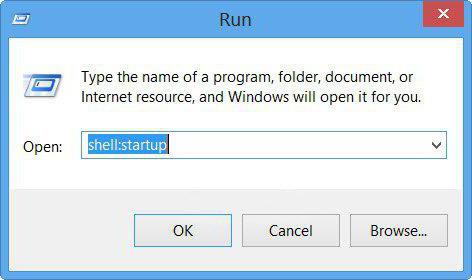Πώς να αποκτήσετε πρόσβαση στο Administrator στα Windows 7: οι πιο απλές μέθοδοι
Windows συστήματα της έβδομης έκδοσης και υψηλότερα, απόσε σύγκριση με προηγούμενες κυκλοφορίες, έχουν ένα πιο εξελιγμένο σύστημα διαχείρισης λογαριασμών χρηστών. Αυτά τα περιορίζουν στην εκτέλεση ορισμένων ενεργειών που θα μπορούσαν θεωρητικά να βλάψουν την απόδοση του υπολογιστή. Ωστόσο, πολλοί χρήστες ενδιαφέρονται για το πώς να συνδεθείτε κάτω από τον τοπικό Administrator των Windows 7 για να εκτελέσετε οποιαδήποτε ενέργεια με προχωρημένα δικαιώματα. Μπορείτε να το κάνετε αυτό πολύ απλά.
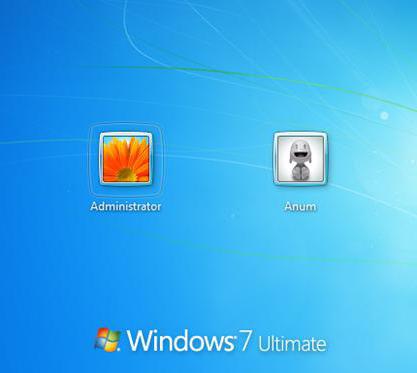
Γιατί χρειάζομαι λογαριασμό διαχειριστή;
Στην πραγματικότητα, στην έβδομη τροποποίηση των Windows καισυστήματα, υπάρχουν δύο εγγραφές διαχειριστή παραπάνω. Κάποιος ανήκει στο διαχειριστή, ο οποίος είναι αρχικά καταχωρημένος στο σύστημα. Το δεύτερο είναι ένα εικονικό superuser με το μέγιστο της εξουσίας. Ωστόσο, ακόμα και όταν συνδέεστε με δικαιώματα διαχειριστή, μπορείτε να εκτελέσετε πολλές ενέργειες, όπως διάγνωση προβλημάτων και εξάλειψη ορισμένων προβλημάτων στο σύστημα. Δεν μπορείτε να το κάνετε αυτό κάτω από έναν κανονικό λογαριασμό.
Πώς να συνδεθείτε ως Διαχειριστής των Windows 7η πιο απλή έκδοση; Εάν υπάρχουν πολλοί εγγεγραμμένοι χρήστες στο τερματικό, ένας από τους οποίους είναι ο διαχειριστής, πρέπει απλώς να γνωρίζετε τον κωδικό πρόσβασής του στο σύστημα. Κατά κανόνα, οι sysadmins σε μεγάλες επιχειρήσεις δεν παρέχουν τέτοιες πληροφορίες. Ωστόσο, εάν ο χρήστης πραγματικά σκέφτεται πώς να διορθώσει μια συντριβή του συστήματος, μπορεί να γίνει εξαίρεση.
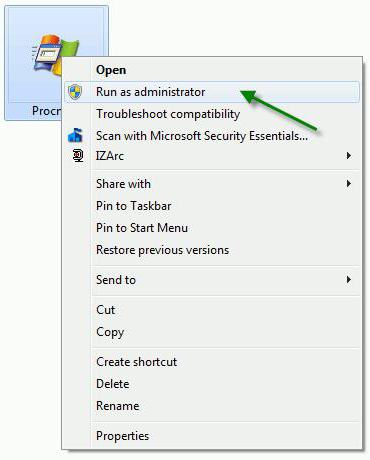
Είναι διαθέσιμες όλες οι ενέργειες;
Αλλά ακόμα και με μια επιλογή εισόδου με τοπικά δικαιώματαadmin δεν πρέπει να κολακεύει. Ορισμένες ενέργειες, όπως η διαγραφή καταλόγων συστήματος ή αρχείων, στις περισσότερες περιπτώσεις δεν θα είναι διαθέσιμες. Και εδώ, όμως, υπάρχει μια διέξοδος. Αλλά αυτή είναι μια ξεχωριστή συζήτηση. Μπορείτε, φυσικά, τρέχει μερικές διεργασίες για λογαριασμό του διαχειριστή, αλλά στην προκειμένη περίπτωση μας ενδιαφέρει πληροφορίες σχετικά με το πώς να συνδεθείτε ως διαχειριστής στα Windows 7, που σημαίνει το μητρώο, αλλά ένας ανάπηρος τοπικό λογαριασμό. Μπορείτε να το κάνετε αυτό με τουλάχιστον δύο απλές μεθόδους.
Πώς να συνδεθείτε με Windows 7 ή νεότερη έκδοση; Τμήμα διαχείρισης υπολογιστών
Στην πρώτη τεχνική, η οποία θεωρείται ως η μεγαλύτερηαπλά, πρέπει να χρησιμοποιήσετε την ενότητα διαχείρισης υπολογιστή. Η πρόσβαση σε αυτό μπορεί να ληφθεί από το υπο-μενού, κάνοντας δεξί κλικ στο αντίστοιχο εικονίδιο «Desktop» ή «Explorer». Στο πρόγραμμα επεξεργασίας, θα πρέπει πρώτα να πάτε στο μενού ελέγχου, στη συνέχεια, χρησιμοποιήστε τα βοηθητικά προγράμματα, όπου οι χρήστες επιλεγμένο κατάλογο. Στα δεξιά, όλοι οι λογαριασμοί που καταχωρούνται στο σύστημα θα εμφανιστούν στο παράθυρο. Σε αυτή την περίπτωση, επιλέξτε το διαχειριστή.
Αμέσως σημειώστε ότι η εκπροσωπούμενη λύσηΤο πρόβλημα του τρόπου σύνδεσης στο πλαίσιο του Administrator στα Windows 7 περιλαμβάνει τη συμπερίληψη αυτού του λογαριασμού. Από προεπιλογή, απενεργοποιείται έτσι ώστε ο χρήστης να μην μπορεί να κάνει κρίσιμες αλλαγές στα στοιχεία και τις ρυθμίσεις του συστήματος. Κάνοντας διπλό κλικ στη γραμμή "λογαριασμού" του διαχειριστή, καλούμε το μενού επιλογών και μεταβείτε στην καρτέλα "Γενικά". Υπάρχει ένα ειδικό πεδίο για την απενεργοποίηση του λογαριασμού από το κάτω μέρος, όπου πρέπει να αφαιρέσετε το σημάδι επιλογής εκεί. Μπορείτε επίσης να αποκτήσετε πρόσβαση στις ρυθμίσεις μέσω δεξί κλικ με την επιλογή της γραμμής ιδιοκτησίας. Αφού επιβεβαιώσετε τις αλλαγές στο σύστημα στο πλαίσιο του διαχειριστή, μπορείτε να συνδεθείτε με την επιλογή του κατάλληλου λογαριασμού στην οθόνη υποδοχής.

Πώς να συνδεθείτε ως Διαχειριστής των Windows 7; Χρησιμοποιώντας τη γραμμή εντολών
Η δεύτερη μέθοδος είναι επίσης πολύ απλή. Αλλά περιλαμβάνει τη χρήση της γραμμής εντολών για την ενεργοποίηση του χρήστη με δικαιώματα διαχειριστή. Πώς να συνδεθείτε με τον Administrator στα Windows 7 σε αυτήν την περίπτωση; Πρώτα πρέπει να καλέσετε τη γραμμή εντολών: cmd στην κονσόλα "Εκτέλεση". Μετά από αυτό θα πρέπει να εγγραφείτε καθαρή διαχειριστή του χρήστη / ενεργού: ναι (για την αγγλική γλώσσα εκδόσεις του συστήματος θα πρέπει να χρησιμοποιούν το αγγλικό όρο διαχειριστή) και πατήστε το πλήκτρο Enter. Μετά την επιτυχή εκτέλεση της εντολής, μπορείτε να μπείτε κάτω από τον διαχειριστή, όπως περιγράφεται παραπάνω.
Σημείωση: Η κονσόλα εντολών στα Windows 7 δεν υποστηρίζει την αντιγραφή της εντολής και της εισαγωγής, επομένως πρέπει να καταχωρήσετε χειροκίνητα τη συμβολοσειρά. Στην όγδοη και δέκατη τροποποίηση, υπάρχει μια τέτοια λειτουργία. Και για τις δύο παραπάνω επιλογές, αφού επιβεβαιώσετε τις αλλαγές ή εκτελείτε την εντολή, θα χρειαστεί να κάνετε επανεκκίνηση του συστήματος και όχι τη συνήθη αλλαγή του χρήστη με έξοδο από τον τρέχοντα λογαριασμό. Για να απενεργοποιήσετε την καταχώρηση admin του χρήστη σε περίπτωση απρόβλεπτων περιστάσεων, η κονσόλα πρέπει να γράψει παρόμοια εντολή, αλλά στο τέλος της γραμμής χρησιμοποιήστε τη λέξη "όχι" (φυσικά χωρίς εισαγωγικά).

Μερικές συμβουλές στο τέλος
Συνεχώς και χωρίς την ανάγκη χρήσης λογιστικήςδεν συνιστάται η καταγραφή του διαχειριστή κατά την επίλυση καθημερινών εργασιών. Αυτό ισχύει ιδιαίτερα για τους άπειρους χρήστες, οι οποίοι μπορούν να βλάψουν το σύστημα με τις αναταραχές τους. Φυσικά, η αφαίρεση κρίσιμων στοιχείων δεν θα λειτουργήσει. Αλλά εδώ είναι μερικές ρυθμίσεις που μπορούν να επηρεάσουν πάρα πολύ την απόδοση του υπολογιστή. Επιπλέον, μπορείτε να διαγράψετε και να αποκαταστήσετε τυχαία σημεία και στη συνέχεια να επιστρέψετε στην προηγούμενη κατάσταση θα είναι προβληματική.